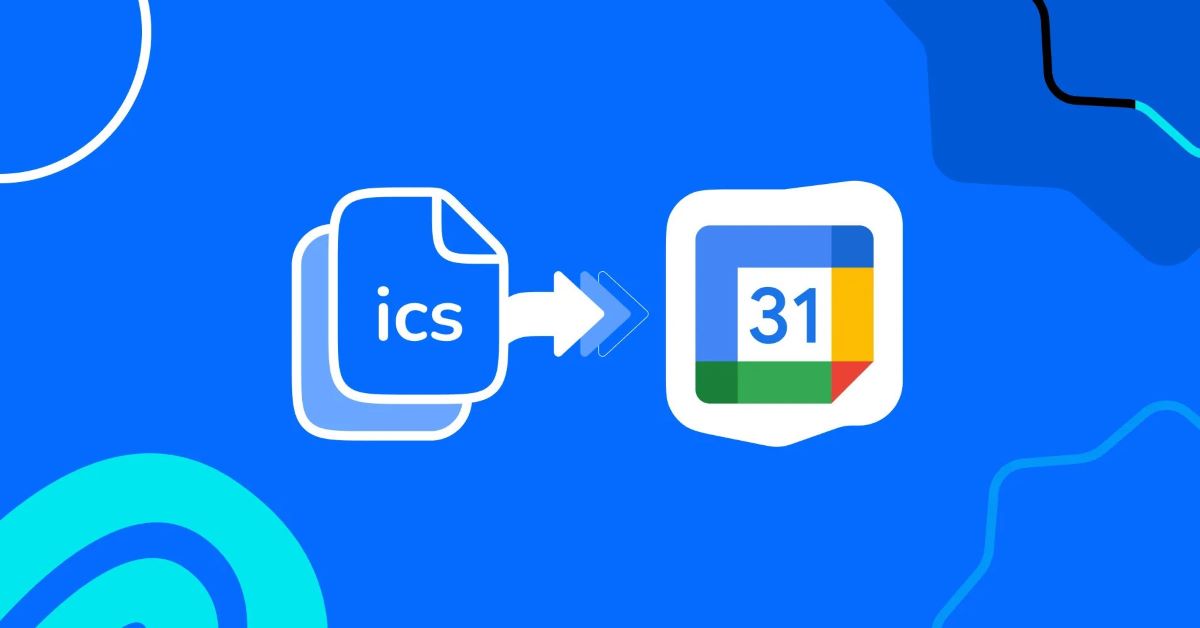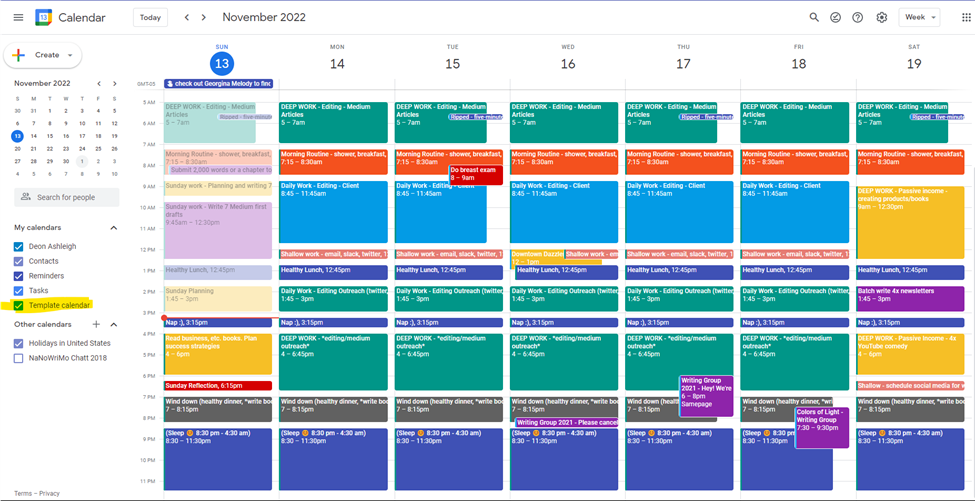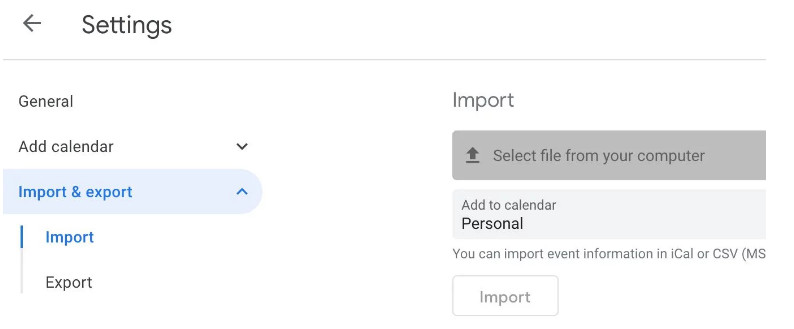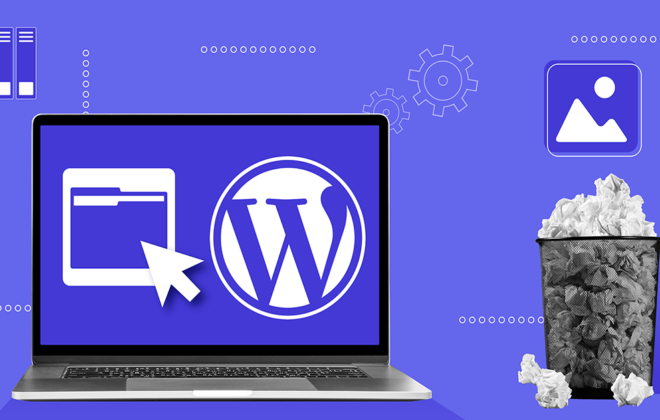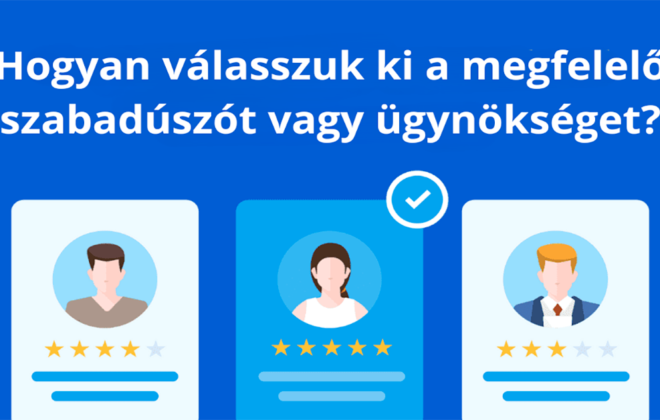Események Szinkronizálása ICS Fájlok Hozzáadása a Google Naptárhoz
A Google Naptár sokak életében alapvető eszközzé vált, legyen szó munkahelyi megbeszélések kezeléséről vagy személyes események tervezéséről. Segít, hogy mindent egy helyen tartsunk és rendszerezzünk. Az egyik leghasznosabb funkciója az ICS (iCalendar) fájlok importálásának lehetősége, ami gyors hozzáadást tesz lehetővé egy másik platform eseményeiből. Ebben az útmutatóban végigvezetlek az ICS fájl Google Naptárhoz adásának folyamatán, lépésről lépésre.
Mi is az az ICS fájl?
Mielőtt belevágnánk, nézzük meg, mit is jelent az ICS fájl:
- Fájltípus: Az ICS az iCalendar rövidítése, egy olyan fájlformátum, amely naptárhoz kapcsolódó adatokat tárol.
- Univerzális használat: Szinte minden naptár alkalmazás támogatja, így például a Google Naptár, az Apple Naptár és az Outlook is.
- Tartalom: Eseményrészleteket, emlékeztetőket, elfoglaltsági információkat és időzónákat is tartalmazhat.
Az ICS fájl hozzáadásának előnyei a Google Naptárhoz
- Zökkenőmentes beillesztés: Az ICS fájlok segítségével egyszerre több eseményt is hozzáadhatsz anélkül, hogy egyenként kellene bevinni őket.
- Időmegtakarítás: Hasznos, ha egy másik naptár alkalmazásból váltasz át.
- Pontosság: Az események kézi bevitele hibás lehet; az importálással viszont pontos és következetes adatokat kapsz.
ICS fájl hozzáadása a Google Naptárhoz – Lépésről lépésre
- Találd meg az ICS fájlodat
- Mielőtt hozzáadnád a Google Naptárhoz, legyen kéznél az ICS fájl.
- Ha e-mailben kaptad, ellenőrizd a csatolmányokat vagy a letöltések mappádat.
- Ha egy másik naptár alkalmazásból származik, az exportálás funkcióval tudod kinyerni.
- Nyisd meg a Google Naptárat
- Lépj be a Google Naptárba a megfelelő fiókoddal, ahova az eseményeket hozzá szeretnéd adni.
- Nyisd meg a Beállításokat
- Kattints a jobb felső sarokban található fogaskerék ikonra, majd válaszd a Beállítások menüpontot.
- Navigálj az Importálás és exportálás menüponthoz
-
- A bal oldali sávban görgess le, és keresd meg az Importálás és exportálás lehetőséget.
- Itt lehetőséged van eseményeket importálni a Google Naptárba vagy épp exportálni azt ICS fájlba.
- Válaszd ki az ICS fájlt
- Kattints a Fájl kiválasztása a számítógépről opcióra.
- Tallózd ki a mentett ICS fájlt, válaszd ki, majd kattints a Megnyitás gombra.
- Kezdd el az importálási folyamatot
- Miután kiválasztottad a fájlt, kattints az Importálás gombra.
- A Google Naptár elkezdi beolvasni az eseményeket. Az események számától függően pár másodperc vagy perc alatt befejeződik a folyamat.
- Ellenőrizd az importált eseményeket
- Az importálás után a Google Naptár összegzi, hogy hány eseményt sikerült beolvasni, és ha bármi probléma volt, azokat is részletezi.
Ha elakadnál valahol, itt egy teljes Youtube Tutorial, hogy még könnyebben megértsd.
Gyakori problémák és megoldásaik
- Duplikált események: Ha olyan ICS fájlt importálsz, amiben már meglévő események is szerepelnek, duplikátumok keletkezhetnek. Ügyelj rá, hogy csak új eseményeket adj hozzá.
- Nagy ICS fájlok: A Google Naptárban korlát van az egyszerre importálható események számát illetően. Ha túl sok eseményt tartalmaz a fájl, próbáld kisebb részekre bontani.
- Rossz időpontok: Ha az események rossz időpontban jelennek meg, ellenőrizd az időzóna beállításokat mind a Google Naptárban, mind az eredeti platformon.
Tippek és trükkök
- Események frissítése: Ha frissített ICS fájlt kapsz, amelyben változások vannak, egyszerűen importáld újra – a Google Naptár frissíti a meglévő eseményeket.
- Importált események megosztása: Miután importáltad az eseményeket, szabadon szerkesztheted, megoszthatod vagy törölheted őket, mint bármelyik másik eseményt.
Végszó
Az ICS fájlok importálása a Google Naptárba egyszerű, de vannak olyan apróságok, amikre érdemes odafigyelni. Ha tisztában vagy ezekkel, simább lesz az élmény. Remélem, ez az útmutató hasznos volt, és segít, hogy gyorsan és hatékonyan integrálhasd az eseményeket a Google Naptárba.
Ha további tippekre vagy mélyebb ismeretekre vágysz, nézz körül a Google Naptár Súgóközpontjában vagy naptár-rajongói fórumokon!
Related Posts
Vélemény, hozzászólás? Válasz megszakítása
Legutóbbi bejegyzések
Kategóriák
- Design (8)
- Email marketing (7)
- Grafikai tervezés (15)
- Hasznos (51)
- Ingyen weboldal (1)
- Keresőoptimalizálás (24)
- Marketing (50)
- SEO (25)
- Social media (24)
- Tárhely (9)
- Vállalkozás (18)
- Weblapkészítés (37)
- Webshop (15)
- WordPress (21)